Лесно и бързо ръководство за root достъп на Android

След като руутнете телефона си с Android, имате пълен достъп до системата и можете да стартирате много видове приложения, които изискват root достъп.
Изцяло новите смартфони с Android имат цифрови фотоапарати, които помогнаха да открием скрития фотограф в повечето от нас. Това, което липсва на Android обаче, е тайна услуга за цифров трезор, която може да се използва за скриване на снимки от любопитни очи. Тази публикация описва невероятно приложение като едно от най-добрите приложения за скриване на снимки на вашия смартфон с Android, заедно с опция за тайна камера, която щраква снимки директно в тайния ви трезор. Нека разгледаме Keep Photos Secret , приложение за Android, достъпно в Google Play Store и разработено от Systweak Software.
Пазете снимки в тайна: Най-доброто приложение за скриване на снимки
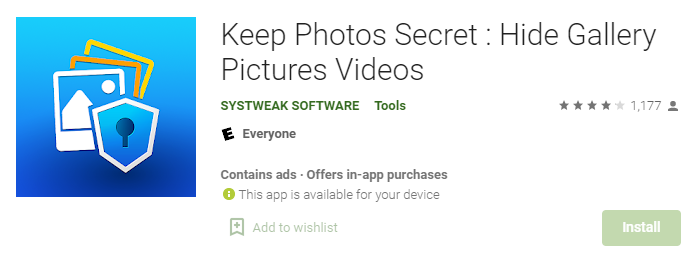
Приложението Keep Photos Secret е разработено от Systweak Software с единствената цел да скрие определени снимки и видеоклипове в цифров трезор, заключен с парола, известна само на вас. Не само можете да скриете снимки и видеоклипове, но можете също да използвате това приложение като таен трезор за камера и да щракнете върху снимки, които ще бъдат директно съхранени във вашия цифров трезор. Ето някои изключителни функции на това приложение:
Защита с парола на две нива – Защитете цялото приложение с 4-цифрено заключване с щифтове и отделни фотоалбуми с парола.
Отключване с пръстов отпечатък – Няма нужда да помните ПИН код; просто използвайте пръстовия си отпечатък, за да отключите скрития си трезор. (Тази функция е налична само на устройства, които имат заключване с пръстов отпечатък.)
Безопасно и сигурно – Всички медии се запазват напълно поверителни и никога не се публикуват в облака. Снимките и видеоклиповете се записват в папка, защитена с парола, до която никой друг няма достъп.
Възстановяване на парола – Дори ако забравите паролата си, няма да загубите важните си файлове. Ако забравите паролата си, приложението ще ви я изпрати по имейл.
Stealth Setting – Този режим скрива приложението от списъка с скорошни приложения и предотвратява проследяването му.
Как да използвате тайната камера във вашия цифров трезор, за да скриете снимки
Стъпка 1 : Keep Photos Secret можете да изтеглите и инсталирате на вашия телефон чрез връзката на Google Play Store по-долу.
Стъпка 2 : За да стартирате приложението, докоснете иконата за пряк път, която е създадена.
Стъпка 3 : Ще ви подкани да създадете четирицифрена парола и да я потвърдите.
Стъпка 4 : На първия екран на приложението ще бъде създадена папка по подразбиране. Можете да добавяте нови папки или албуми, като щракнете върху бутона Плюс в горния десен ъгъл.
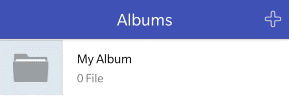
Стъпка 5 : След като сте дали име на новата папка, можете също да й дадете парола, която ще добави още един слой сигурност. За да завършите процедурата, щракнете върху бутона Създаване на албум.
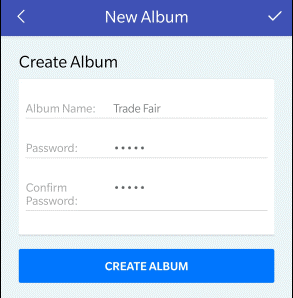
Стъпка 6 : За да добавите снимки, щракнете върху албума, който току-що направихте, и след това върху знака + в кръг в долния десен ъгъл.
Галерия : Можете да скриете, като качите съществуващи снимки от телефона си.
Камера : Можете също да използвате режима на камера в приложението и да щракнете върху изображения, които автоматично ще се съхраняват в хранилището за снимки и никога не се виждат, освен ако не искате.
Стъпка 7: Щракнете върху опцията за камера и камерата по подразбиране на вашето Android устройство ще се отвори. Разликата е, че докато заснетата снимка в нормален режим ще бъде съхранена във вашата галерия, снимката, върху която щракнете сега, ще се окаже във вашия таен трезор без копия извън трезора.
Стъпка 8: Затворете приложението и бъдете сигурни, че вашите изображения се съхраняват безопасно в трезор, защитен с четирицифрен код.
Забележка : Всяка снимка, която запазите в хранилището, може да бъде възстановена по всяко време и споделена по имейл, WhatsApp, Skype и OneDrive, наред с други методи.
Последната дума за това как да използвате тайната камера във вашия цифров трезор, за да скриете снимки.
Keep Photos Secret е единствената опция за приложение, която позволява на потребителите да скриват снимки и снимки от часовник директно в тайния трезор на камерата. Това най-добро приложение за скриване на снимки е 100% надеждно и сигурно, тъй като съдържанието ви никога не се качва на нито един облачен сървър. Това означава, че вашите данни са скрити само на вашето устройство и не могат да бъдат достъпни от никое друго устройство. Това гарантира, че вашите данни никога не са изтичани или видими за никой друг освен вас.
Следвайте ни в социалните медии – Facebook , Instagram и YouTube . За всякакви въпроси или предложения, моля, уведомете ни в секцията за коментари по-долу. Ще се радваме да се свържем с вас с решение. Ние редовно публикуваме съвети и трикове , заедно с отговори на често срещани проблеми, свързани с технологиите.
След като руутнете телефона си с Android, имате пълен достъп до системата и можете да стартирате много видове приложения, които изискват root достъп.
Бутоните на вашия телефон с Android не са само за регулиране на силата на звука или събуждане на екрана. С няколко прости настройки те могат да се превърнат в преки пътища за бързо заснемане на снимки, прескачане на песни, стартиране на приложения или дори активиране на функции за спешни случаи.
Ако сте забравили лаптопа си на работа и имате спешен доклад, който да изпратите на шефа си, какво трябва да направите? Да използвате смартфона си. Още по-сложно е да превърнете телефона си в компютър, за да вършите много задачи едновременно по-лесно.
Android 16 има джаджи за заключен екран, с които можете да променяте заключения екран по ваш избор, което го прави много по-полезен.
Режимът „Картина в картината“ на Android ще ви помогне да свиете видеото и да го гледате в режим „картина в картината“, гледайки видеото в друг интерфейс, за да можете да правите други неща.
Редактирането на видеоклипове на Android ще стане лесно благодарение на най-добрите приложения и софтуер за редактиране на видео, които изброяваме в тази статия. Уверете се, че ще имате красиви, вълшебни и стилни снимки, които да споделяте с приятели във Facebook или Instagram.
Android Debug Bridge (ADB) е мощен и универсален инструмент, който ви позволява да правите много неща, като например намиране на лог файлове, инсталиране и деинсталиране на приложения, прехвърляне на файлове, root и флаш персонализирани ROM-ове, както и създаване на резервни копия на устройства.
С приложения с автоматично щракване. Няма да се налага да правите много, когато играете игри, използвате приложения или задачи, налични на устройството.
Въпреки че няма магическо решение, малки промени в начина, по който зареждате, използвате и съхранявате устройството си, могат да окажат голямо влияние върху забавянето на износването на батерията.
Телефонът, който много хора обичат в момента, е OnePlus 13, защото освен превъзходен хардуер, той притежава и функция, която съществува от десетилетия: инфрачервеният сензор (IR Blaster).







